對于新購買的打印機或者新裝了系統重新連接打印機后,怎么添...
Pdf虛擬打印機哪個好免費排行榜如果你是畫圖設計人員或者經常用word等辦公軟件,可能都知道有...
打印機脫機無法打印解決教程打印機在正常使用的時候一般都沒問題,但不管是個人打印機還...
打印機驅動怎么安裝實操教程買到一款新的打印機,或者辦公室里需要安裝打印機,在把打印...
激光打印機和噴墨打印機的區別幾句話說清很多人都知道打印機分成了激光打印機和噴墨打印機,但大多數...
打印機卡紙怎么辦?不同打印機教程我們在使用打印機的時候,難免會遇到卡紙的情況,特別是打印...
0x0000000a打印機共享出錯解決教程如果你在安裝共享打印機的時候,一直連接不上,并在最后提示...
怎么連接打印機詳細教程這里說的怎么連接打印機,不是指把打印機的usb口插電腦上連接...
打印機怎么用簡易教程現在的打印機都是傻瓜式的,這里說的是辦公室或者家用的常見...
Windows無法打開添加打印機Win10提示怎么解決教程現在已經很多人升級到html' target='_blank'>win10系統了,而如果你安裝的是精簡版的...
現在已經很多人升級到win10系統了,而如果你安裝的是精簡版的win10系統或者優化過的win10系統的話,在安裝打印機的時候或許會遇到失敗提示:Windows無法打開添加打印機,這時候怎么辦呢,其實很容易解決,而且這個問題在其他版本的win系統上也是一樣的提示,解決方法也一樣。
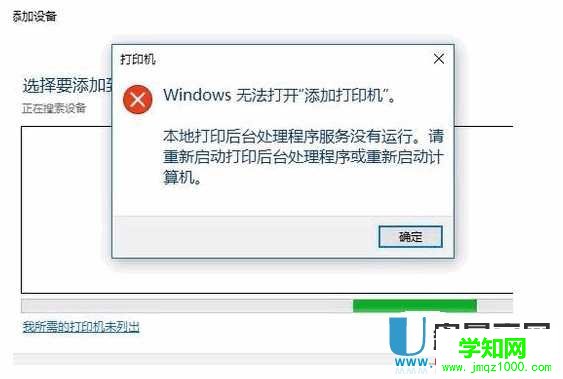
解決方法就是打開Print Spooler服務即可,就這么的簡單,具體操作步驟如下:
1、點桌面左下角的開始按鈕,然后點運行
2、然后再運行窗口里輸入命令services.msc打開服務管理器
3、然后找到服務Print Spooler,雙擊它,打開屬性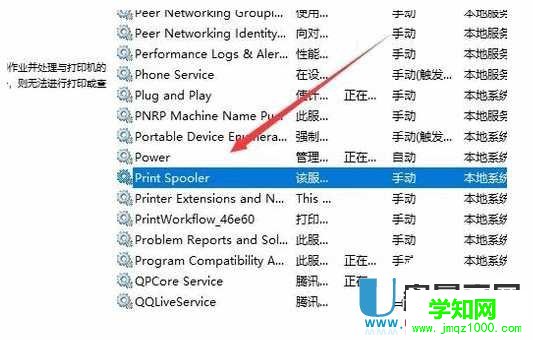
4、然后點擊啟動,并且在啟動類型里選擇為自動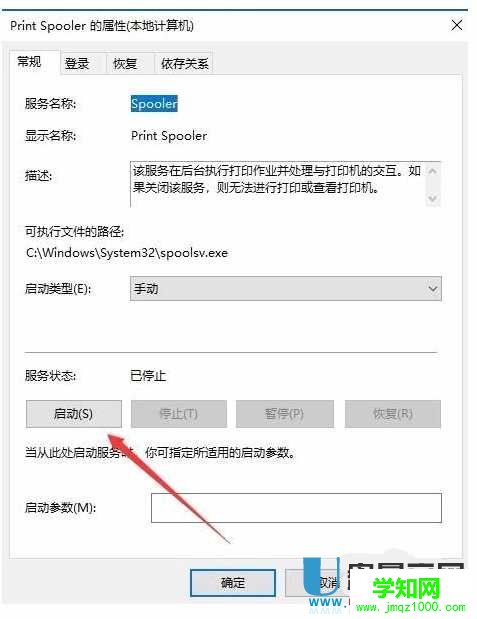
其實就是啟用打印機服務,而且讓它能自動啟動,因為打印機沒有打印機服務就無法添加打印機也無法使用打印機,而很多精簡系統會默認關閉這個服務來讓系統更快,所以我們如果遇到打印機添加不了的時候就看看是不是這個服務沒有打開,然后啟動它就能正常添加打印機了,非常的簡單。
鄭重聲明:本文版權歸原作者所有,轉載文章僅為傳播更多信息之目的,如作者信息標記有誤,請第一時間聯系我們修改或刪除,多謝。
新聞熱點
疑難解答